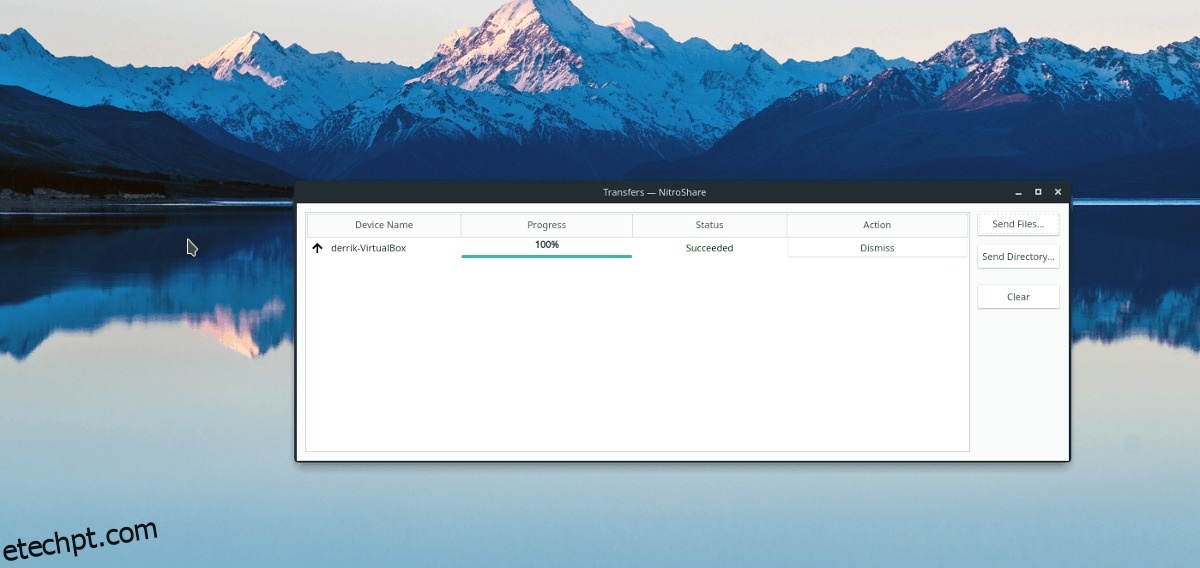Compartilhar arquivos no Linux é mais difícil do que deveria ser. É complicado, e isso torna o envio de arquivos para outros computadores na rede uma tarefa árdua. Como resultado, muitas pessoas evitam compartilhar dados.
Se você está cansado de lidar com a monotonia complicada das ferramentas de compartilhamento de arquivos de linha de comando no Linux, confira o NitroShare. É uma ferramenta simples e multiplataforma que, quando instalada, pode detectar computadores em uma rede para compartilhamento de arquivos rápido e sem configuração.
últimas postagens
Instale o NitroShare
O NitroShare está disponível em muitas distribuições Linux diferentes. Para colocar o programa em funcionamento, abra uma janela de terminal e siga as instruções de comando que correspondem ao sistema operacional que você usa.
Observação: neste tutorial, abordaremos como instalar e usar o NitroShare em sistemas Linux. Dito isto, há uma versão para Windows e Mac também! Essas versões do programa podem ser baixadas via o site oficial.
Ubuntu
Para obter o NitroShare no Ubuntu, inicie um shell de terminal e execute o seguinte comando apt install.
sudo apt install nitroshare
Como alternativa, instale o Nitroshare no seu PC Ubuntu abrindo o aplicativo Ubuntu Software Center, procurando por “Nitroshare” e selecionando o botão “Install”.
Debian
O Debian Linux tem uma versão do aplicativo de compartilhamento de arquivos NitroShare nas fontes primárias de software. Para instalá-lo, abra um terminal e execute o comando apt-get install abaixo.
Nota: esta versão do Nitroshare pode estar seriamente desatualizada, devido à forma como o Debian mantém os pacotes.
sudo apt-get install nitroshare
Arch Linux
O desenvolvedor do NitroShare carregou um pacote oficial do AUR para o programa, para que os usuários do Arch possam usar o programa. Para instalá-lo, siga os passos descritos abaixo!
Etapa 1: Usando o gerenciador de pacotes Pacman, instale o Base-devel e o Git.
sudo pacman -S base-devel git
Etapa 2: Clone o snapshot do NitroShare AUR mais recente com a ferramenta git.
git clone https://aur.archlinux.org/nitroshare.git
Passo 3: Mova o terminal para a nova pasta de snapshots do nitroshare com o comando CD.
cd nitroshare
Passo 4: Compile o NitroShare e instale o programa no Arch Linux usando o comando makepkg.
Nota: construir o aplicativo NitroShare a partir do Arch Linux AUR pode apresentar problemas. Certifique-se de corrigir quaisquer dependências manualmente, visitando a página oficial do AUR. Se você tiver problemas para obtê-los, leia os comentários na página oficial para obter orientação.
makepkg -sri
Fedora
O NitroShare agora está nas fontes oficiais do software Fedora Linux, portanto, a instalação é rápida. Inicie um terminal e use o comando dnf install para fazê-lo funcionar.
sudo dnf install nitroshare -y
OpenSUSE
Para obter o software NitroShare em sistemas OpenSUSE, você deve usar o comando zypper install.
sudo zypper install nitroshare
Como alternativa, obtenha o NitroShare do OBS, acessando esta página aqui e clicando no botão de instalação ao lado da sua versão do SUSE.
Linux genérico
Aqueles que usam uma versão menos conhecida do Linux precisarão compilar o NitroShare a partir da fonte. Baixe o código fonte aquiextraia-o e leia o arquivo “README” incluído para aprender como construí-lo.
Tendo problemas para construir o Nitroshare a partir da fonte? Considere mudar para o Ubuntu, Fedora ou outros sistemas operacionais abordados neste guia, pois eles têm maneiras melhores e mais fáceis de instalar o programa.
Compartilhando arquivos com NitroShare no Linux
Abra o NitroShare e deixe-o rodar. Ao abrir, ele irá para a bandeja do sistema em sua área de trabalho. Clique com o botão direito do mouse no ícone da bandeja do sistema Nitro. Ao clicar com o botão direito do mouse no ícone, você verá um menu de contexto.
Nota: certifique-se de também abrir o NitroShare no computador que está recebendo o arquivo, ou a transferência falhará!
No menu, procure o botão “enviar arquivos” e selecione-o para abrir um navegador de arquivos.
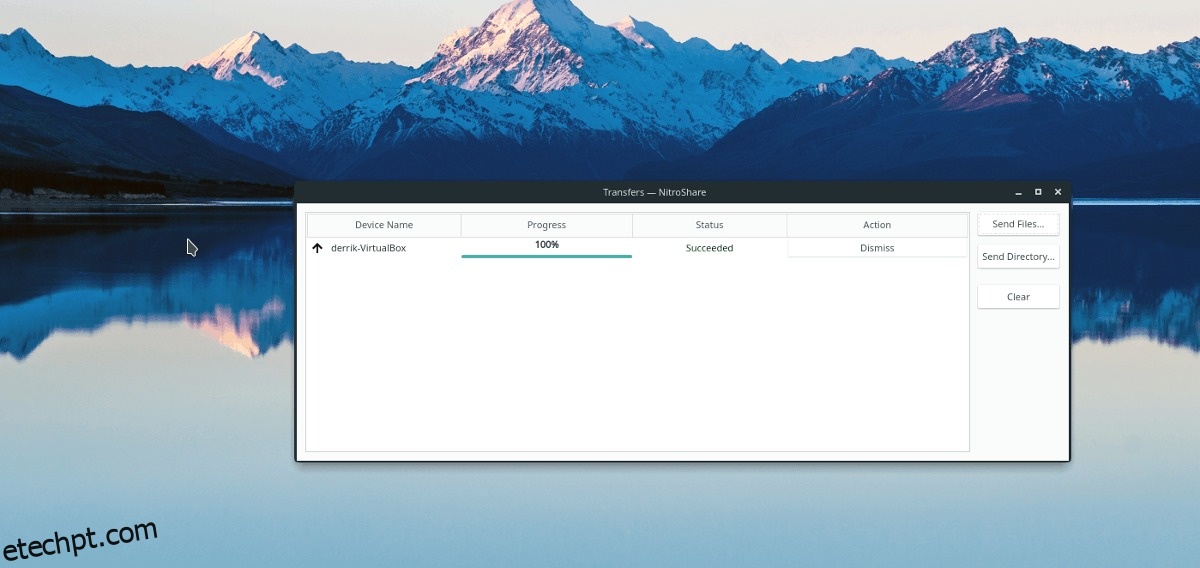
Examine a janela do navegador de arquivos e navegue até o arquivo que deseja enviar com o programa NitroShare. Em seguida, clique no botão “abrir” para compartilhá-lo.
Clicar no botão “abrir” abrirá uma janela de seleção de “dispositivo”. Nesta janela, procure o computador para o qual deseja enviar o arquivo e clique no botão “OK” para iniciar a transferência. Todos os arquivos são transferidos para ~/Downloads/Nitroshare.
Compartilhando pastas com NitroShare no Linux
O NitroShare pode enviar diretórios inteiros cheios de dados pela rede, além de arquivos únicos. Para iniciar, abra o programa no computador que está compartilhando os dados (certifique-se de abrir também o NitroShare no computador que está recebendo os dados compartilhados). Em seguida, clique com o botão direito do mouse no ícone da bandeja do sistema na máquina host e selecione a opção “diretório de envio” no menu.
Uma vez que o botão “enviar diretório” é selecionado, uma janela do navegador de arquivos é aberta. Use o navegador para localizar a pasta a ser enviada com o NitroShare.
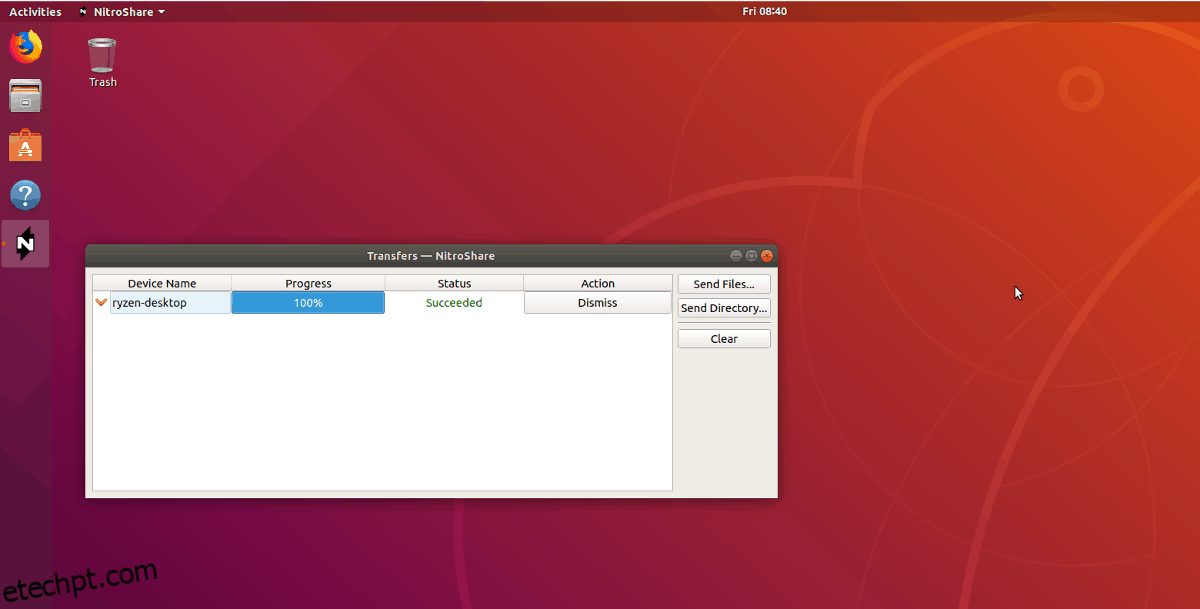
Após abrir o diretório com o aplicativo NitroShare, a janela “selecionar dispositivo” aparecerá na tela.
No menu do dispositivo, selecione o computador com o qual deseja compartilhar os dados e escolha “OK” para iniciar o processo de transferência de arquivos.
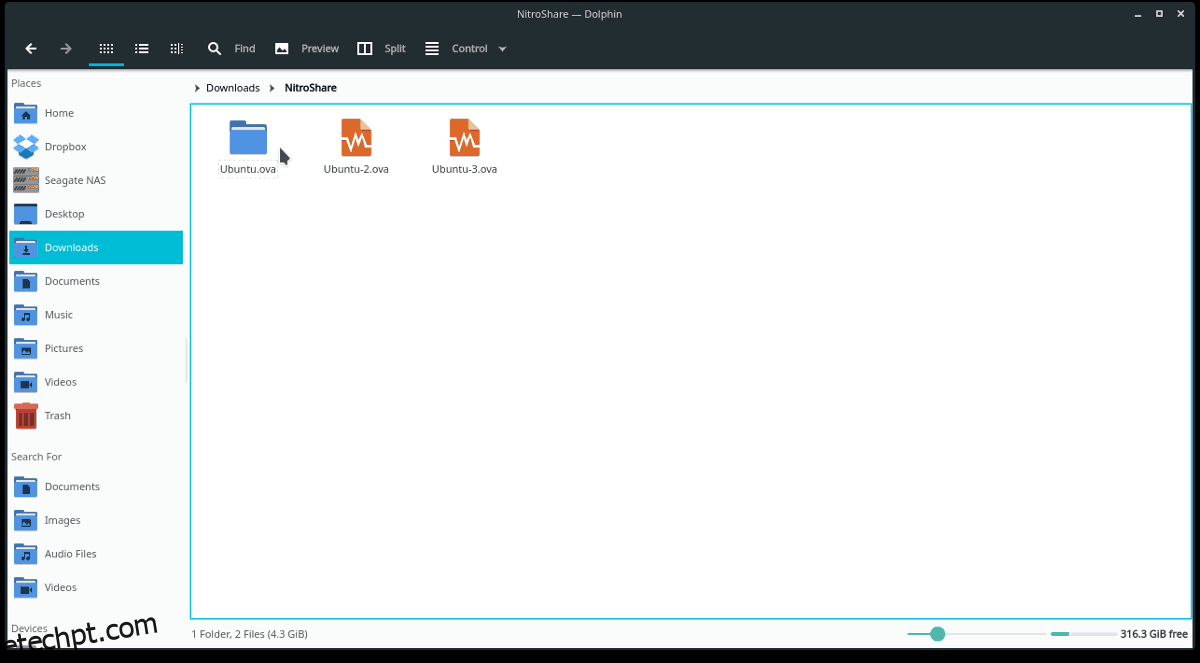
Quando o diretório terminar de transferir, você poderá acessá-lo em ~/Downloads/Nitroshare.